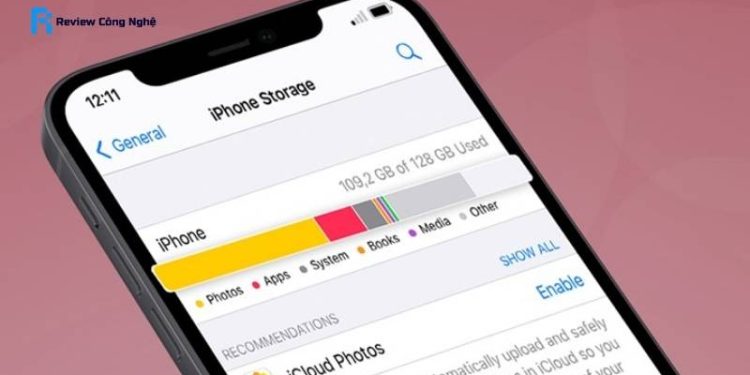Cách giải phóng dung lượng iPhone luôn là vấn đề được nhiều người dùng quan tâm khi thiết bị liên tục báo đầy bộ nhớ. Việc lưu trữ quá nhiều ảnh, video hay ứng dụng không cần thiết dễ khiến iPhone hoạt động chậm và kém hiệu quả. Trong bài viết này, Review Công Nghệ sẽ chia sẻ những mẹo đơn giản, nhanh chóng giúp bạn dọn dẹp bộ nhớ hiệu quả mà không cần xóa đi dữ liệu quan trọng.
Không sử dụng My Photo Stream
Rất nhiều người dùng iPhone thường bật tính năng My Photo Stream để tự động đồng bộ hình ảnh giữa các thiết bị sử dụng chung tài khoản iCloud. Đây là một cách giải phóng dung lượng iPhone tiện lợi để đảm bảo mọi ảnh chụp đều có thể truy cập từ iPad, MacBook hoặc thiết bị khác mà không cần chuyển thủ công.
Tuy nhiên, ít ai để ý rằng tính năng này lại âm thầm chiếm khá nhiều dung lượng bộ nhớ trong điện thoại. Khi bộ nhớ gần đầy, máy có thể bắt đầu hoạt động chậm, phản hồi kém hoặc thậm chí bị đơ khi sử dụng các ứng dụng nặng.
Để hạn chế tình trạng này, bạn nên cân nhắc vô hiệu hóa tính năng này nếu không thực sự cần thiết. Hãy truy cập Cài đặt > Ảnh và tắt mục Ảnh iCloud hoặc My Photo Stream để giúp thiết bị hoạt động ổn định hơn và có thêm không gian lưu trữ.
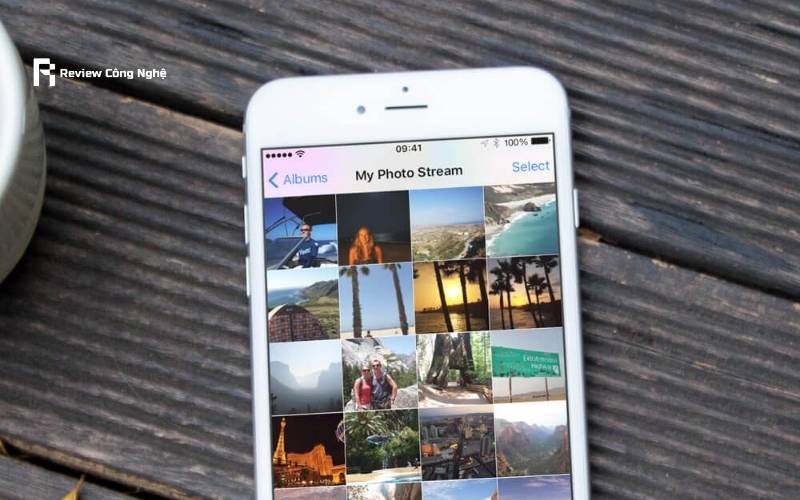
Giải phóng bộ nhớ iPhone bằng cách xóa ứng dụng và dữ liệu thừa
Một trong những cách giải phóng dung lượng iPhone dễ dàng nhất là loại bỏ các ứng dụng không còn sử dụng hoặc chiếm dụng quá nhiều bộ nhớ không cần thiết. Nhiều ứng dụng tuy không dùng đến nhưng vẫn âm thầm ngốn dung lượng lưu trữ và thậm chí còn khiến pin điện thoại hao nhanh hơn do chạy nền.
Việc gỡ bỏ các ứng dụng không cần thiết không chỉ giúp giải phóng bộ nhớ mà còn cải thiện hiệu suất tổng thể của thiết bị. Đây là cách giải phóng dung lượng iPhone nên duy trì để iPhone luôn vận hành mượt mà.
Bạn có thể cân nhắc thay thế một số ứng dụng bằng cách sử dụng trình duyệt web, chẳng hạn thay vì dùng app Facebook, hãy truy cập trực tiếp bằng Safari. Để kiểm tra và xác định các ứng dụng chiếm nhiều dung lượng nhất, hãy vào: Cài đặt > Cài đặt chung > Dung lượng iPhone > Quản lý dung lượng.
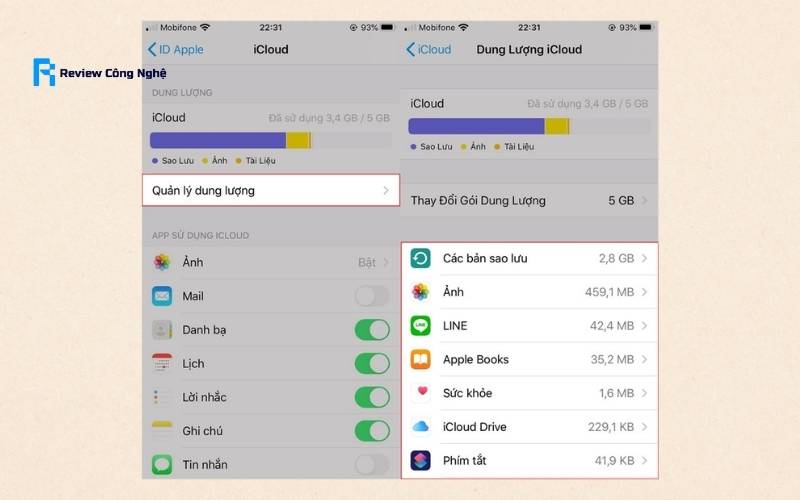
Xóa dữ liệu tin nhắn không quan trọng
Việc lưu trữ quá nhiều tin nhắn cũ trên iPhone có thể khiến thiết bị tiêu tốn không ít dung lượng, dẫn đến tình trạng hoạt động chậm hoặc phản hồi kém. Nếu bạn không có thời gian để xóa từng cuộc trò chuyện thủ công, hãy sử dụng tính năng tự động xóa tin nhắn sau một khoảng thời gian nhất định.
Để thiết lập cách giải phóng dung lượng iPhone này, bạn vào Cài đặt > Tin nhắn > Lưu tin nhắn, sau đó chọn thời gian lưu là 30 ngày hoặc 1 năm tùy theo nhu cầu sử dụng.
Việc này giúp iPhone tự động dọn dẹp những tin nhắn cũ không còn cần thiết, vừa tiết kiệm không gian lưu trữ, vừa đảm bảo thiết bị luôn hoạt động mượt mà. Đây là một cách giải phóng dung lượng iPhone đơn giản nhưng lại cực kỳ hiệu quả, đặc biệt với những ai thường xuyên sử dụng iMessage hoặc nhắn tin qua SMS.
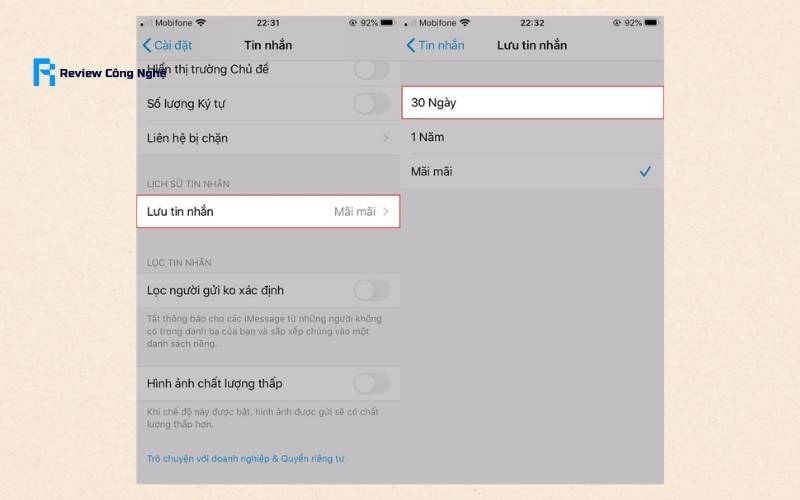
Tắt lưu ảnh gốc khi sử dụng chế độ HDR trên iPhone
HDR là tính năng giúp iPhone tự động cân bằng vùng sáng và tối, tạo ra bức ảnh có chất lượng cao hơn. Khi chụp HDR, thiết bị thường lưu cả ảnh gốc lẫn ảnh đã xử lý, gây tốn không gian lưu trữ không cần thiết.
Vì vậy, việc giữ lại ảnh gốc là không thực sự cần thiết nếu bạn đã hài lòng với kết quả HDR. Để tiết kiệm dung lượng, bạn nên tắt tính năng này bằng cách vào Cài đặt > Ảnh, sau đó chọn Tối ưu hóa dung lượng iPhone. Cách giải phóng dung lượng iPhone này giúp hệ thống chỉ lưu ảnh đã qua xử lý và loại bỏ ảnh gốc một cách tự động, từ đó giải phóng một phần đáng kể bộ nhớ máy.
Đây là một mẹo nhỏ nhưng hữu ích trong quá trình giải phóng dung lượng iPhone, đặc biệt với người dùng thường xuyên chụp ảnh bằng chế độ HDR.
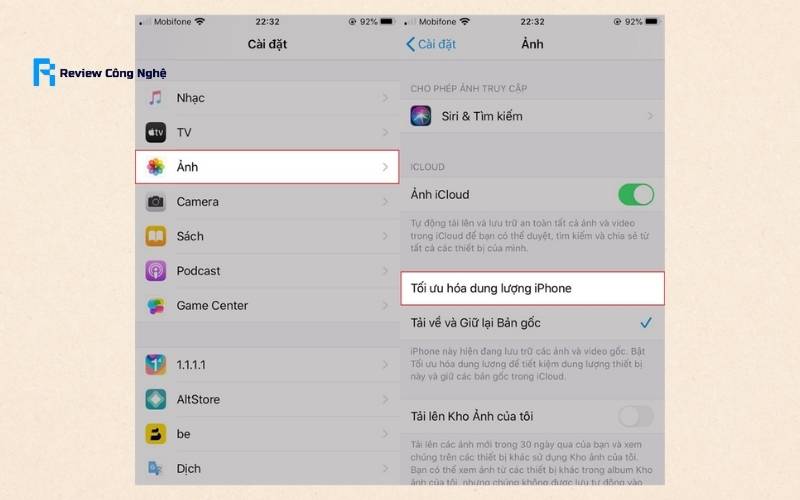
Dọn dẹp bộ nhớ cache trình duyệt
Trong quá trình lướt web, các trình duyệt như Safari sẽ tự động tạo ra các tệp tạm gọi là bộ nhớ cache nhằm giúp tải trang nhanh hơn trong các lần truy cập sau. Tuy nhiên, theo thời gian, các tệp này tích tụ và chiếm khá nhiều dung lượng lưu trữ trên iPhone, khiến thiết bị có thể hoạt động chậm lại. Việc xóa bộ nhớ cache của trình duyệt là một cách đơn giản nhưng hiệu quả để lấy lại không gian lưu trữ và tăng hiệu suất cho máy.
Để thực hiện cách giải phóng dung lượng iPhone này, bạn hãy vào Cài đặt > Safari, sau đó kéo xuống và chọn Xóa lịch sử và dữ liệu trang web. Thao tác này sẽ loại bỏ toàn bộ dữ liệu cache, lịch sử truy cập và cookie không cần thiết. Việc dọn dẹp định kỳ không chỉ giúp giải phóng dung lượng iPhone mà còn góp phần bảo mật thông tin cá nhân tốt hơn khi duyệt web.

Tăng tốc iPhone bằng mẹo xóa bộ nhớ đệm ứng dụng
Ít ai để ý rằng iPhone vẫn cho phép xóa dữ liệu tạm (cache) của ứng dụng để giải phóng dung lượng. Sau thời gian sử dụng, nhiều ứng dụng tích tụ dữ liệu không cần thiết, chiếm đáng kể bộ nhớ thiết bị và làm máy chậm dần.
Để thực hiện cách giải phóng dung lượng trên iPhone này, trước tiên hãy kiểm tra dung lượng còn lại trên máy bằng cách vào Cài đặt > Cài đặt chung > Dung lượng iPhone. Lúc này, khi dung lượng khả dụng còn rất ít (dưới 2MB), hệ thống sẽ tự kích hoạt tính năng dọn dẹp thông minh.
Bạn chỉ cần chọn ứng dụng muốn quản lý, sau đó nhấn Gỡ bỏ ứng dụng. Đừng lo, ứng dụng sẽ không bị xóa hoàn toàn — dữ liệu quan trọng vẫn được giữ lại, nhưng các file tạm và bộ nhớ đệm sẽ được dọn sạch, giúp tăng dung lượng khả dụng đáng kể.
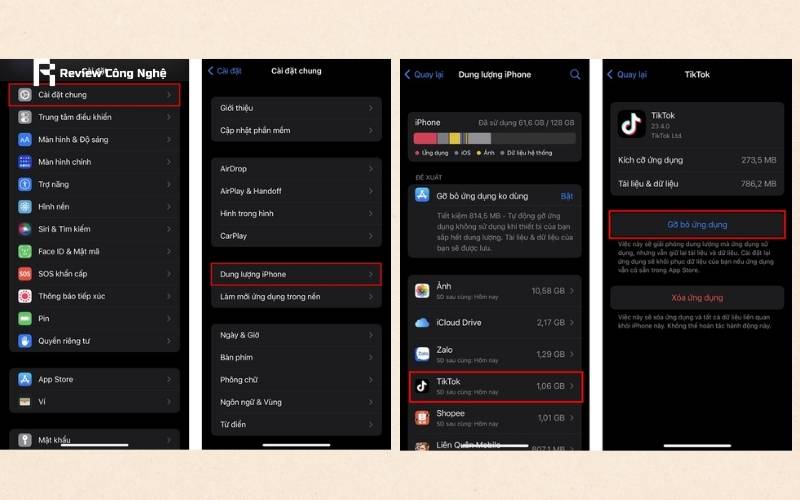
Cách giải phóng dung lượng iPhone như xóa nhạc đã tải
Nếu iPhone của bạn thường xuyên báo đầy bộ nhớ, nhạc đã tải từ Apple Music có thể là một trong những nguyên nhân chính. Đặc biệt với các thiết bị có dung lượng thấp, việc nghe nhạc trực tuyến sẽ hợp lý hơn nhiều thay vì tải về.
Để kiểm soát dung lượng nhạc chiếm dụng, bạn hãy vào Cài đặt > Nhạc > Tối ưu hóa dung lượng. Tại đây, kích hoạt tính năng Tối ưu hóa dung lượng để hệ thống tự giới hạn lượng nhạc lưu trữ.
Khi bật tính năng này, bạn có thể lựa chọn mức dung lượng tối thiểu cho thư viện nhạc. Apple Music sẽ tự động xóa bớt các bài hát ít nghe để đảm bảo không vượt quá giới hạn bạn đã chọn.
Đây là một cách giải phóng dung lượng iPhone cực kỳ hiệu quả mà không cần mất công chọn xóa từng bài hát một cách thủ công.
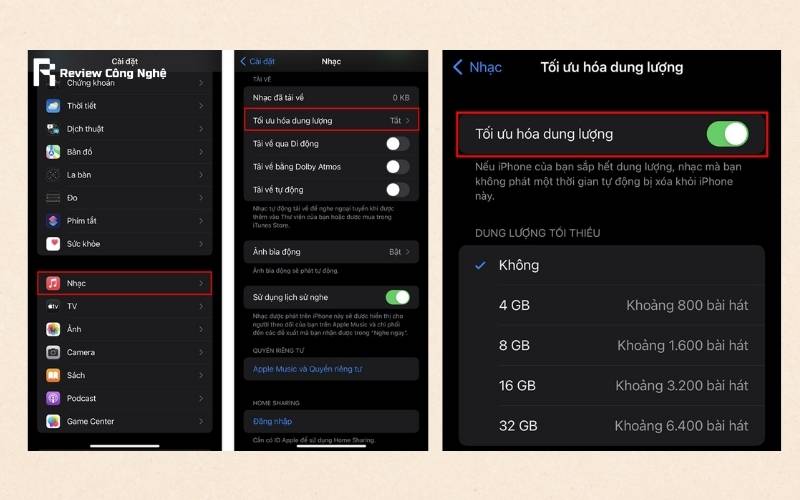
Không để danh sách đọc chiếm bộ nhớ iPhone vô ích
Tính năng lưu danh sách đọc ngoại tuyến trên Safari cho phép người dùng xem lại các trang web khi không có kết nối mạng. Tuy nhiên, nếu bạn lưu quá nhiều bài viết hoặc trang web, tính năng này có thể âm thầm chiếm dụng một lượng lớn dung lượng lưu trữ trên iPhone, đặc biệt là khi các trang chứa nhiều hình ảnh hoặc nội dung nặng.
Để hạn chế điều này và giải phóng dung lượng iPhone, bạn nên tắt chế độ lưu tự động trang đọc ngoại tuyến. Cách thực hiện rất đơn giản: Vào Cài đặt > Safari, kéo xuống phần “Danh sách đọc” và tắt mục Tự động lưu ngoại tuyến.
Cách giải phóng dung lượng iPhone này không ảnh hưởng đến khả năng lưu thủ công khi cần, nhưng sẽ giúp bạn kiểm soát tốt hơn bộ nhớ bị chiếm dụng bởi các nội dung ít khi xem lại.
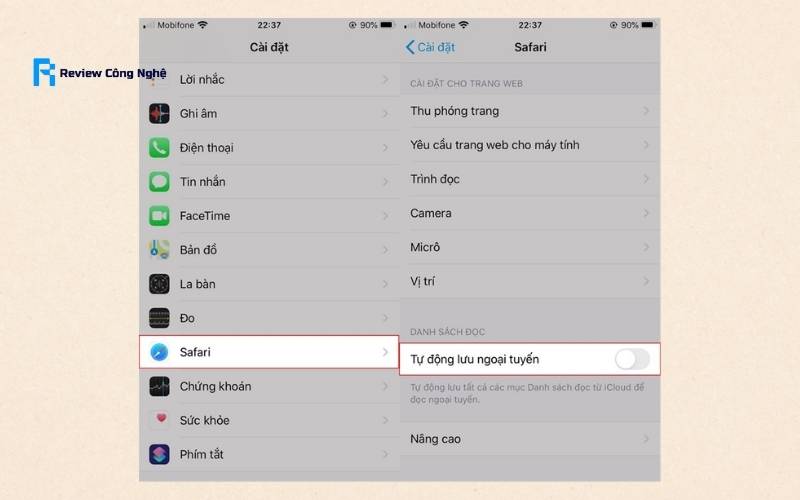
Tận dụng dịch vụ đám mây để tối ưu bộ nhớ iPhone
Với việc chọn mua các thiết bị iPhone có bộ nhớ thấp để tiết kiệm chi phí, người dùng có thể gặp phải tình trạng bộ nhớ đầy chỉ sau một thời gian ngắn, dù chỉ chụp vài bức ảnh hay cài đặt vài ứng dụng. Điều này làm cho việc sử dụng thiết bị trở nên bất tiện.
Một cách giải phóng dung lượng iPhone hiệu quả là chuyển sang sử dụng dịch vụ đám mây để sao lưu ảnh và dữ liệu. Việc này giúp bạn tiết kiệm dung lượng bộ nhớ trên iPhone, đồng thời vẫn bảo vệ được dữ liệu quan trọng.
Các dịch vụ như iCloud, Google Drive, hay Flickr là những lựa chọn phổ biến và dễ sử dụng cho việc lưu trữ trực tuyến, giúp bạn giải quyết vấn đề bộ nhớ đầy mà không phải lo lắng.
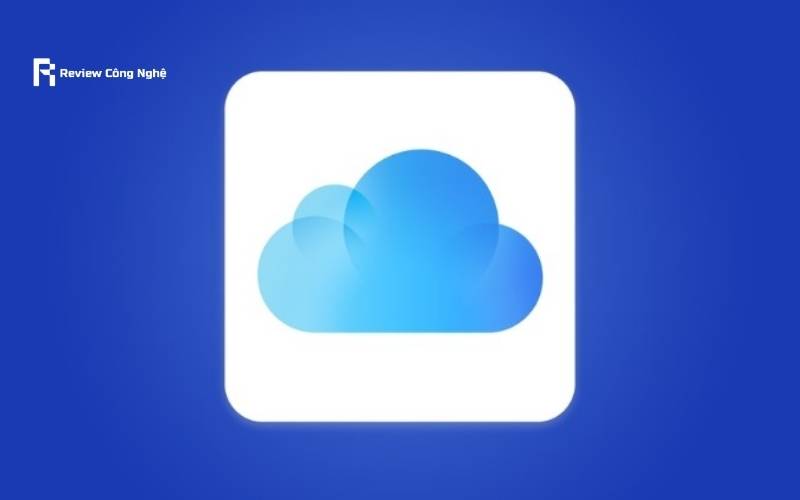
Cài đặt thêm ứng dụng
Một trong những cách giải phóng dung lượng iPhone đơn giản khác là tải các ứng dụng yêu cầu bộ nhớ cao hơn dung lượng hiện tại của thiết bị. Khi bạn cài đặt ứng dụng mới, iPhone sẽ tự động quét bộ nhớ và dọn dẹp dữ liệu rác để tạo không gian cho ứng dụng lớn. Điều này giúp tối ưu hóa bộ nhớ, giảm thiểu tình trạng giật lag và đầy bộ nhớ.
Sau khi hoàn tất, bạn sẽ thấy thiết bị hoạt động mượt mà hơn, không còn lo lắng về việc bộ nhớ đầy dù sử dụng nhiều ứng dụng và dữ liệu. Tuy nhiên, cần lưu ý rằng cách này chỉ thực sự hiệu quả với những ứng dụng lớn, không phải tất cả ứng dụng đều có thể giải phóng dung lượng theo cách này.
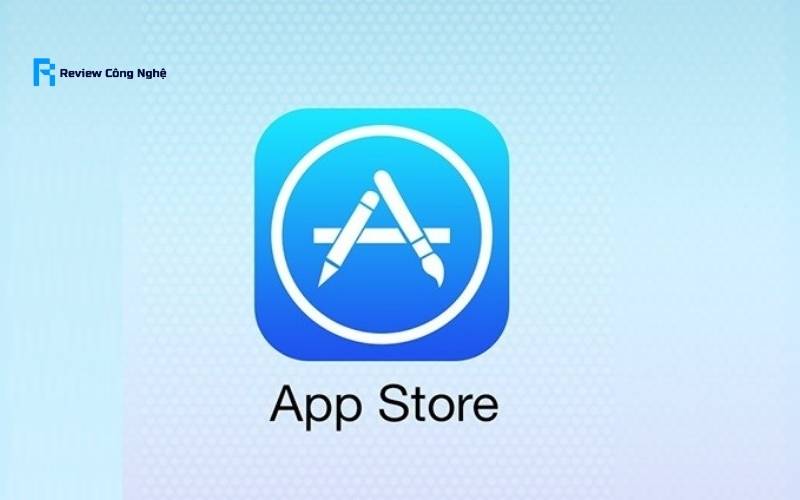
Khám phá những mẹo và tips công nghệ hữu ích để tối ưu hóa thiết bị của bạn – Làm chủ công nghệ dễ dàng hơn bao giờ hết!
Cách giải phóng dung lượng iPhone không hề phức tạp nếu bạn biết áp dụng đúng mẹo và công cụ hỗ trợ. Từ việc xóa cache, gỡ bỏ ứng dụng ít dùng đến tối ưu hóa ảnh và dữ liệu, bạn hoàn toàn có thể cải thiện hiệu suất thiết bị nhanh chóng. Đừng quên theo dõi Review Công Nghệ để cập nhật thêm nhiều thủ thuật hữu ích, giúp iPhone của bạn luôn hoạt động mượt mà và tiết kiệm bộ nhớ.